CAD中如何进行区域图案的填充
时间:2016-08-07 11:09 来源:未知 作者:中国3D打印网 阅读:次
具体操作实例:
1.执行Hatch(H)命令。
2.在“图案填充”页中,“类型”选择‘预定义“;
3.在“图案填充”标签页中,选择图案“HLNHER”。
4.“角度”设为0,“比例”设为1。
5.在“边界”标签页中,点击”添加:拾取点“按钮后,在要填充的厨卫间内点击一点来选择填充区域。
6.调整填充图案比例。比如,比例为“1”时出现(a)情况,说明比例太小;重新设定比例为“10”,在“边界”标签页中,用鼠标再次选择填充区域,出现(b)情况,说明比例太大;改变比例,不断重复以上步骤,当比例为“3”时,出现(c)情况,说明此比例合适。
7.“确定”执行填充,厨卫间填充结果出现,大功告成!
(责任编辑:admin)
最新内容
热点内容


 CAD的标注的创建与编辑
CAD的标注的创建与编辑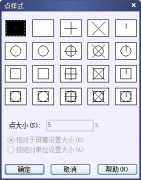 CAD的绘图命令--点、矩形
CAD的绘图命令--点、矩形 CAD的图层使用与管理
CAD的图层使用与管理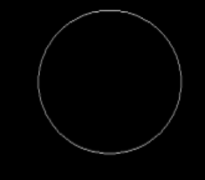 CAD的圆、圆弧、椭圆、椭
CAD的圆、圆弧、椭圆、椭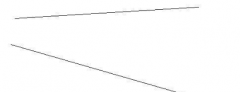 CAD的倒圆角命令
CAD的倒圆角命令 CAD的直线、构造线、射线
CAD的直线、构造线、射线 CAD实例教程:排
CAD实例教程:排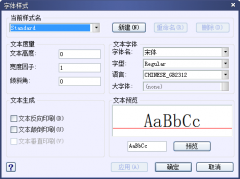 如何在CAD中的标
如何在CAD中的标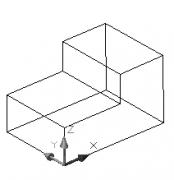 CAD的三维建模教
CAD的三维建模教

